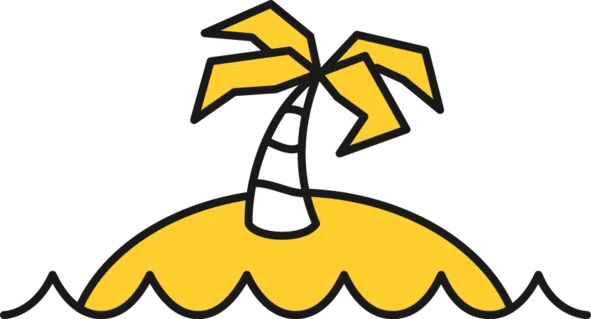Как создать сервер Mastodon
Популярность Mastodon резко возросла после того, как Илон Маск приобрел Twitter.
Евгений Рочко основал его в 2016 году после того, как был недоволен Twitter.
С момента запуска приложение получило множество противоречивых отзывов.
Чтобы присоединиться к Mastodon, вам нужно выбрать сервер для присоединения и создать на нем учетную запись.
Поскольку Mastodon децентрализован, каждый сервер управляется своими пользователями, и вы также можете создать его.
В этом руководстве вы узнаете, как сделать или создать сервер Mastodon используя управляемый хостинг, настраивайте и продвигайте его.
Шаг 1: Выберите провайдера управляемого хостинга
- Найти провайдера управляемого хостинга проще, чем запустить собственный сервер Mastodon.
- С управляемым хостингом вам не нужно ничего устанавливать или обновлять.
- Единственная техническая вещь, которую вам нужно сделать, это купить доменное имя.
- Выбирайте между этими провайдерами управляемого хостинга: Masto.host, Hostdon, Spacebear, Ossrox или Weingärtner IT.
Шаг 2: Купите доменное имя
- Вам необходимо купить доменное имя у компании, занимающейся доменными именами (например, myserver.social).
- Вы можете купить доменное имя на namecheap.com или godaddy.com.
- Получите помощь как от поставщика доменных имен, так и от поставщика услуг хостинга Mastodon, чтобы настроить свой домен.
- Обязательно используйте компьютер для настройки сервера Mastodon.
Шаг 3. Добавьте общедоступный адрес электронной почты
- Вам нужно добавить общедоступный адрес электронной почты на ваш сервер.
- Вы можете создать новый адрес электронной почты или использовать адреса для переадресации.
- Добавьте свой адрес электронной почты в Mastodon > «Настройки» > «Администрирование» > «Настройки сайта» > «Деловая электронная почта».
Шаг 4: Модерируйте свой сервер
- Настройте правила сервера, выбрав «Настройки» > «Администрирование» > «Правила сервера».
- Если вы хотите, чтобы ваш сервер был доступен только по приглашению, перейдите в «Настройки» > «Администрирование» > «Настройки сайта» > «Режим регистрации» > «Требуется одобрение».
- Измените настройки модерации, выбрав «Настройки» > «Модерация».
Шаг 5. Заблокируйте сообщения или пользователей
- Любой сервер Fediverse по умолчанию может взаимодействовать с вашим сервером.
- Заблокируйте сообщения или пользователей, выбрав ссылку «…», а затем «Открыть интерфейс модерации».
- Вы можете заблокировать серверы, перейдя в «Настройки» > «Модерация» > «Федерация» и добавив доменное имя сайта.
Шаг 6: Настройте свой сервер
- Выберите темную или светлую тему и добавьте собственные изображения, текст или смайлики.
- Вы можете добавить пользовательский CSS в нижней части страницы настроек сайта.
- Настройте параметры сервера, выбрав «Настройки» > «Администрирование» > «Настройки сайта».
Шаг 7: Продвигайте свой сервер
- Начните продвигать свой сервер Mastodon на других платформах социальных сетей.
- Вы можете продвигать свой сервер в Twitter, Instagram, Reddit и других.
- Вот пример твита: «Осталось 25 слотов, если вы хотите присоединиться к моему серверу Mastodon, используя эту ссылку: example.com».
дальнейшее чтение
Как присоединиться к Mastodon (альтернатива Twitter)
Список функций Twitter Blue
Почему Twitter Blue не отображается?